Einführung
Dieses Dokument enthält Informationen zu Cisco Unity Express (CUE), die Ihnen bei der Fehlerbehebung und Behebung der am häufigsten auftretenden Probleme helfen. Das Ziel besteht darin, einen unnötigen Austausch des CUE-Moduls aufgrund dieser Probleme zu verhindern.
Problem - Kommunikationsfehler
Die grundlegende IP-Kommunikation zwischen dem Host-Router und dem CUE-Modul schlägt selbst nach der ordnungsgemäßen Konfiguration des Host-Routers fehl.
Lösung
Um das Problem zu identifizieren, suchen Sie nach Ereignissen wie diesen, die in einem Auszug aus der Installationsausgabe angezeigt werden:
==> only eth0 exists, we must be running on an AIM
==> only eth0 exists, we must be running on an AIM
Router communications servers initializing...
Das CUE wartet Befehle vom Cisco IOS® Router, um seine IP-Adresse und die Standard-Gateway-Parameter so zu konfigurieren, dass sie mit dem Rest des Netzwerks kommunizieren können. Es erhält jedoch keine Antwort vom Router. Der Prozess, bei dem Sie das CUE-Modul über den Cisco IOS-Host-Router konfigurieren, verwendet das Router Blade Control Protocol (RBCP). Es kann vorkommen, dass der Netzwerkadministrator in bestimmten Situationen eine Fehlerbehebung für diesen Protokollaustausch zwischen dem Host-Router und CUE durchführen muss.
Wenn das CUE erfolgreich mit dem Router über RBCP kommuniziert und seine IP-Parameter empfängt, wird diese Meldung beim Anwendungsstart in der CUE-Konsole angezeigt:
Router communications servers initializing...complete.
IOS IP Address Registration complete.
Problem - Keine Sitzung
Sie können keine Sitzung mit dem CUE-Modul öffnen, oder auf der Konsole wird keine Ausgabe angezeigt.
Lösung
Mit diesem Befehl können Sie die Konsolenmeldungen des CUE-Moduls prüfen, ohne dass eine Sitzung mit dem Modul geöffnet werden muss:
Router# test service-module service-engine slot/unit console
Standardmäßig zeigt dieser Befehl die letzten 80 Zeilen an, die im Konsolenpuffer gespeichert sind. Es ist jedoch möglich, einen Offset von größer oder kleiner 80 anzugeben oder mit dem folgenden Befehl alle im Konsolenpuffer gespeicherten Nachrichten anzuzeigen:
Router# test service-module service-Engine slot/unit console ?
<1-20456> Offset into console buffer
all Entire console buffer
Problem - RBCP-Fehlermeldungen
Auf der CUE-Konsole werden RBCP-Fehlermeldungen angezeigt, oder das Modul wird gelegentlich heruntergefahren. Hier einige Beispiele für Fehler:
Beispiel 1:
rbcp: INFO rbcp register output Error in opening the file /usr/trace/trace.tcmd:
Permission denied
Beispiel 2:
localhost rbcpd: ERROR rbcp.daemon protocol handler Could not determine disk capacity
Lösung
- Sie können diesen Test-Befehl verwenden, um den RBCP-Status auf dem CUE-Modul vom Router aus zu überprüfen:
Router# test scp ping slot
Dieser Befehl sendet einen Ping-Befehl an das CUE-Modul als RBCP-Nachricht mit dem Betriebscode 0x11. Wenn der RBCP-Prozess auf dem CUE-Modul aktiv ist, ist der Ping-Vorgang erfolgreich, und die Ausgabe des Testbefehls sieht wie folgt aus.
Router# test scp ping 3
pinging addr 3(0x3)
assigned sap 0x4
addr 3(0x3) is alive
- Eine Situation, in der der Netzwerkadministrator eine Fehlerbehebung für die RBCP-Meldungen zwischen dem CUE-Modul und dem Router durchführen muss, ist, wenn die Schnittstellenkonfiguration verifiziert wurde, Sie können jedoch immer noch kein Ping an das CUE-Modul senden. Überprüfen Sie zunächst den Status der Schnittstelle, und stellen Sie sicher, dass die Schnittstelle und das Verbindungsprotokoll aktiv sind, wie in diesem Beispiel gezeigt.
Router# show interfaces service-engine 1/0
Service-Engine1/0 is up, line protocol is up
Hardware is I82559FE, address is 0003.b912.xxxx (cia 0001.b912.xxxx)
Interface is unnumbered. Using address of FastEthernet0/0 (a.3.6.29)
Überprüfen Sie anschließend den Status des RBCP-Statuscomputers am Router, wie in diesem Beispiel gezeigt. Das CUE-Modul muss sich im Steady-State befinden, damit es ordnungsgemäß funktioniert.
Router# service-module service-Engine 1/0 status
Service Module is Cisco Service-Engine1/0
Service Module supports session via TTY line 33
Service Module is in Steady state
cisco service engine 1.0
- Wenn Sie immer noch keinen Ping an die IP-Adresse des CUE-Moduls senden können, führen Sie eine Fehlerbehebung für die RBCP-Nachrichten durch, die zwischen dem CUE-Modul und dem Host-Router ausgetauscht wurden. Es werden SCP-Meldungen (Switch Communication Protocol) angezeigt. scp-tx gibt Meldungen an, die der Router an das CUE-Modul überträgt, während scp-rx Meldungen anzeigt, die das CUE-Modul an den Router überträgt.
Sie können diese beiden Tabellen verwenden, um die Werte zu dekodieren.
Flags für die SCP-tx-RBCP-Nachricht:
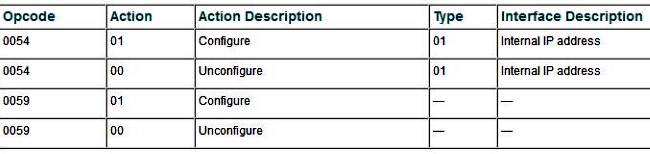
Flags für die SCP-rx-RBCP-Nachricht:

Die Ausgabe von debug scp all wird in diesem Beispiel angezeigt. Auf der Ethernet-Schnittstelle des Cisco Unity Express-Moduls wird eine IP-Adresse (209.165.200.225 255.255.224) konfiguriert.
Router# debug scp all
router(config-if)#service-module ip address 209.165.200.225 255.255.255.224
router(config-if)#
*Mar 2 18:07:24.673: scp-tx: SA:0F/01 DA:01/01 Op:0054 Sq:13C7 Ln:000A I:00
*Mar 2 18:07:24.673: 000: 01 01 D1 A5 C8 E1 FF FF FF E0 .....L....
*Mar 2 18:07:24.681: scp-rx: SA:0E/01 DA:0F/01 Op:0054 Sq:13C7 Ln:000A I:01
*Mar 2 18:07:24.681: 000: 02 00 00 00 00 00 00 00 00 00
Die Ausgabe zeigt an, dass für die übertragene SCP-tx-Nachricht das Feld Source Address (SA) (Quelladresse) auf 0F/01 festgelegt ist, was anzeigt, dass die Nachricht vom Router stammt. Das Feld "Destination Address (DA)" (Zieladresse) ist auf 01/01 festgelegt. Dies bedeutet, dass das CUE-Modul in Steckplatz 1 vorhanden ist. Der Code 0054 gibt an, dass es sich um eine IP-Adresskonfiguration handelt. Das Sq-Feld (Sequenznummer) ist 0 B26, und die Länge der Nutzlast beträgt 10 Byte.
Der erste Parameter in der zweiten Zeile ist der Typ, der zweite Parameter ist die Aktion. In der Nachricht lautet der Typ 01, und die Aktion ist 01. Dies bedeutet, dass die CUE-Modulschnittstelle konfiguriert wird. Die nächsten acht Byte sind die IP-Adresse und die Subnetzmaske.
In der für die SCP-rx-Meldung angezeigten Ausgabe ist das SA-Feld auf 0E/01 festgelegt, was bedeutet, dass es vom CUE-Modul in Steckplatz 1 stammt. Das DA-Feld ist auf 0F/01 festgelegt, was bedeutet, dass die Nachricht für den Router bestimmt ist. Die Felder Opcode und Sq entsprechen den Feldern in der SCP-tx-Meldung. Das Feld "Type" in der zweiten Zeile ist auf 02 festgelegt, d. h., die IP-Adresse des CUE-Moduls wurde richtig festgelegt. Die übrigen Parameter haben keine Bedeutung.
Dieses Beispiel zeigt den Standardgateway-Parameter des Cisco Unity Express-Moduls, der festgelegt wird.
Router# debug scp all
router(config)#int content-engine 1/0
router(config-if)#service-module ip default-gateway 209.165.200.254
1d23h: scp-tx: SA:0F/01 DA:01/01 Op:0059 Sq:0B28 Ln:0005 I:00
1d23h: 000: 01 D1 A5 C8 FE .....
1d23h: scp-rx: SA:01/01 DA:0F/01 Op:0059 Sq:0B28 Ln:0005 I:01
1d23h: 000: 00 FF FF FF E0
Die Debug-Ausgabe der scp-tx-Meldung zeigt, dass der Opcode anders ist. Der Wert 0059 gibt an, dass sich diese Meldung auf den Konfigurationsparameter des IP-Standardgateways bezieht. Die Länge der Nutzlast beträgt 5 Byte. Die Nutzlast ist kürzer als die SCP-tx-Meldung, die im vorherigen Beispiel beim Debugscp für die gesamte Ausgabe angezeigt wurde (5 Byte gegenüber 10 Byte), da der IP-Adresse des Standardgateways keine Subnetzmaske zugeordnet ist. Das Action Flag ist auf 01 festgelegt, was bedeutet, dass das Standard-Gateway konfiguriert wird. In der Ausgabe der scp-rx-Meldung ist das Action-Flag auf 00 festgelegt, was bestätigt, dass die Konfiguration der IP-Standard-Gateway-Adresse erfolgreich war.
Problem - Softwareinstallation
Wenn Sie ein CUE-Modul installieren, können beim Herunterladen des Softwarepakets Probleme auftreten. Diese Probleme können durch Netzwerkverbindungen oder Probleme mit dem Softwarepaket verursacht werden. In diesem Abschnitt werden einige häufige Probleme beschrieben, die bei der Softwareinstallation von CUE auftreten können, sowie Möglichkeiten, diese zu beheben.
Lösung
Probleme mit der Netzwerkverbindung
Wenn das CUE-Modul nicht in der Lage ist, den Kontakt mit dem FTP-Server herzustellen, auf dem die Software geladen wird, tritt der in diesem Beispiel angezeigte Fehler auf, wenn Sie versuchen, die Software zu installieren.
CUEinstaller#> software install package url
ftp://username:password@ 209.165.201.1/cue-vm.1.1.0.6.pkg
RAMDisk mounted
Connecting to host...
curl: (7) Connect failed
ERROR: Host did not respond.
Please check the host ip and try again.
RAMDisk unmounted
Stellen Sie zunächst sicher, dass die IP-Adresse des FTP-Servers korrekt ist. Überprüfen Sie alle im Befehl install angegebenen Parameter. Überprüfen Sie nach der Bestätigung, dass alle Optionen korrekt sind, die IP-Verbindung vom CUE-Modul zum Router. Starten Sie das CUE-Modul neu, wie in diesem Beispiel gezeigt, und drücken Sie *** an der ersten Eingabeaufforderung. Mit dieser Aktion gelangen Sie zur Bootloader-Eingabeaufforderung.
CUEinstaller#> reboot
WARNING: This will reboot the Service Engine!
Do you wish to continue (y,n) [n] y
Der Bootloader hat einen Ping-Befehl, wie hier gezeigt:
ServicesEngine boot-loader> ping 209.165.201.1
Sending 5, 32 byte ICMP Echos to 209.165.201.1:
.....
Success rate is 0% (0/5)
ServicesEngine boot-loader> ping 209.165.201.1
Sending 5, 32 byte ICMP Echos to 209.165.201.1:
!!!!!
Success rate is 100% (5/5)
Wenn das CUE-System keinen Ping an den FTP-Server senden kann, sind möglicherweise die IP-Parameter im Bootloader falsch konfiguriert. Dieses Beispiel zeigt, wie die Bootloader-Konfiguration überprüft wird. Wenn Sie irgendetwas falsch sehen, können Sie den Befehl config des Bootloaders verwenden, um Änderungen vorzunehmen.
ServicesEngine boot-loader> show config
IP addr: 209.165.201.30
Netmask: 255.255.255.224
TFTP server: 209.165.201.1
GW IP addr: 209.165.201.20
Default boot: disk
Bootloader Version: 1.0.17
Default Helper-file: cue-installer.1.1.1
Default BIOS: primary
Default bootloader: primary
Default cpu throttle: 50%
Ein weiterer Grund, warum der Ping-Befehl möglicherweise nicht erfolgreich ist, ist die Routing-Konfiguration auf dem Cisco IOS-Router. Mit einer IP Unnumbered-Konfiguration für die Service-Engine-Schnittstelle können Sie das Routing wie folgt überprüfen:
Probleme mit Softwarepaketen
Ein Problem kann beim Herunterladen der Software auftreten, z. B. wenn der Binärmodus im FTP-Befehl nicht verwendet wurde. Dies verursacht ein Problem, wenn die Software installiert wird. Beispiel:
ERROR:: Security Header Validation Failed.
Der im Beispiel angezeigte Fehler weist darauf hin, dass nicht alle für die Installation erforderlichen Dateien auf dem FTP-Server vorhanden sind.
ERROR: The requested file does not exist on host.
Überprüfen Sie den Paketnamen, und versuchen Sie es erneut.
Wenn Sie nach diesen Fehlern bei der Installation des Softwarepakets wiederherstellen möchten, laden Sie die Software erneut auf den FTP-Server herunter. Stellen Sie sicher, dass diese drei Dateitypen auf dem FTP-Server vorhanden sind:
- .pkg
- .prt1
- .manifest (diese Datei ist in Cisco Unity Express-Versionen nach 2.0 nicht mehr separat vorhanden)
Neben den verfügbaren Software-Image-Paketen steht ein Bootloader-Paket zur Verfügung. Für alle Cisco Unity Express-Softwareversionen ist eine Bootloader-Mindestversion erforderlich.
Problem - Anwendungsinstallation
Häufige Probleme treten bei der Installation und Deinstallation einer Cisco Anwendung auf dem Cisco Services Ready Engine (SRE)-Modul auf.
Lösung
- Geben Sie nach Beginn der Installation erst Befehle für das Modul ein, wenn die Meldung Installation erfolgreich angezeigt wird.
- Um die Installation zu beenden, während die Dateien heruntergeladen werden, und bevor die eigentliche Installation beginnt, verwenden Sie den Befehl service-module install abort oder den Befehl service-module install abort.
- Dieser Befehl zeigt eine Beispielinstallation von CUE 8.0.1 auf einem Cisco ISM-SRE:
Router#service-module ism 0/0 install url
ftp://test:test@209.165.201.1/cue-vm-k9.sme.8.0.1.pkg
- Sie können eine von Cisco autorisierte Anwendung auf einem Cisco SRE-Modul mithilfe des Befehls service-module "ism 0/0 uninstall" deinstallieren.
Hinweis: Bei diesem Verfahren wird die Festplatte oder der Compact Flash auf der Services Engine vollständig gelöscht, und die Anwendungstasten werden entfernt. Es werden keine Anwendungslizenzen entfernt.
Nützliche Befehle
Im Folgenden sind einige Befehle aufgeführt, mit denen Sie eine Fehlerbehebung durchführen und Protokollinformationen sammeln können, um Installationsfehler zu überprüfen und den Modulstatus auf der SRE zu überprüfen.
- Anzeigen der Softwareversionsversion von SM-SRE
- Überprüfen Sie den SM-SRE-Status (falls er stabil oder ausgefallen ist).
- Anzeigen von Hardwareinformationen für das SM-SRE, einschließlich CPU-, Arbeitsspeicher- und Schnittstelleninformationen
CUE# Service-Modul sm 1/0-Status
CUE# Service-Modul SM 1/0 - Status detailliert
CUE# Verlauf der Softwareinstallation anzeigen
In dieser Tabelle werden andere Installationsprobleme und -behebungen aufgeführt:
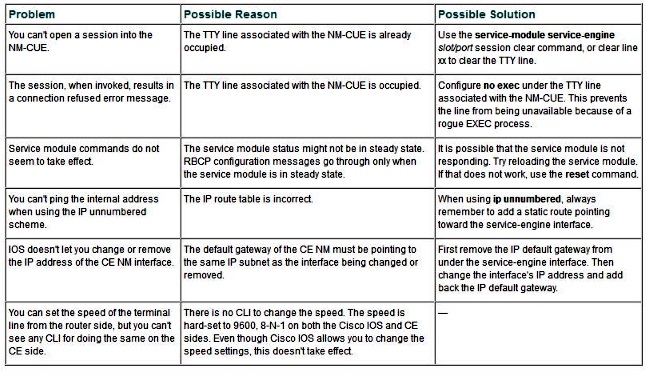
Ausführlichere Informationen hierzu finden Sie in den folgenden Dokumenten:

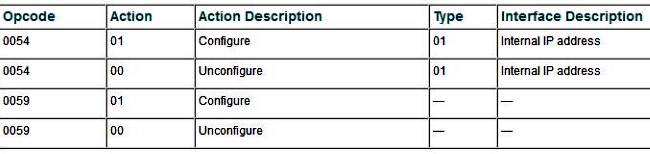

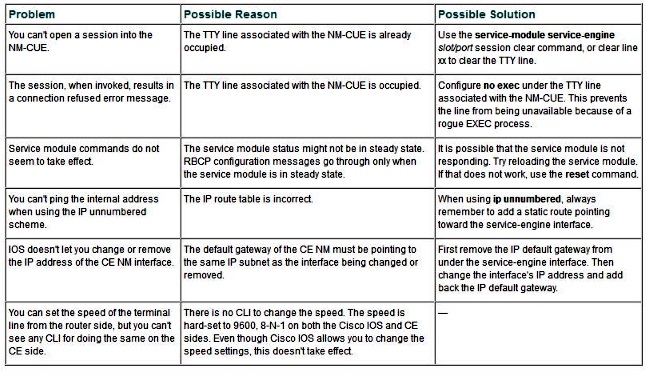
 Feedback
Feedback